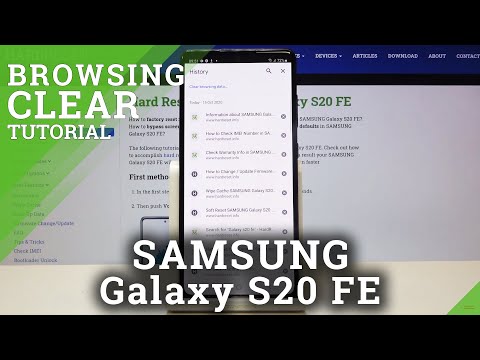
Zawartość
Potrzebujesz pomocy w usuwaniu tymczasowych plików internetowych i danych witryn w Galaxy S20? Jeśli tak, to ten przewodnik jest dla Ciebie. Oto przewodnik krok po kroku, jak wyczyścić dane przeglądania w przeglądarce Chrome Galaxy S20. W razie potrzeby możesz używać tego jako osobistego odniesienia.
Zaleca się okresowe czyszczenie tymczasowych plików internetowych i danych przeglądania, aby zapewnić optymalne wrażenia z przeglądania. Chociaż pliki z pamięci podręcznej z odwiedzanych witryn i stron oferują pewne korzyści, jeśli chodzi o ponowne ładowanie podobnych informacji, na dłuższą metę mogą również powodować niepożądane objawy. W rezultacie powstałyby różne problemy z przeglądaniem, w tym wolne przeglądanie, przerywane połączenie lub błąd ładowania strony.
Aby rozwiązać te problemy lub im zapobiec, lepiej wypróbuj od czasu do czasu czyszczenie pamięci podręcznej przeglądarki i tymczasowe dane internetowe.
Poniżej wyróżniono standardowe kroki czyszczenia danych przeglądania i tymczasowych plików internetowych w aplikacji galaxy s20 Chrome. Czytaj dalej, aby uzyskać bardziej szczegółowe instrukcje.
Proste kroki, aby wyczyścić dane przeglądania w przeglądarce Galaxy S20 Chrome
Potrzebny czas: 8 minut
Poniższe kroki przedstawiają standardowy proces usuwania buforowanych plików internetowych i historii przeglądania w Galaxy S20, szczególnie w aplikacji przeglądarki Google Chrome. W razie potrzeby skorzystaj z tego prostego przewodnika. Dostępne są również zrzuty ekranu przedstawiające odpowiednie kroki, aby ułatwić i przyspieszyć nawigację po ekranie.
- Na ekranie głównym stuknij ikonę Google.
Zostanie wyświetlone menu zawierające aplikacje i usługi związane z Google.
 Wszelkie istniejące problemy z przeglądarką, od przypadkowego spowolnienia po awarie aplikacji, zostaną również naprawione.
Wszelkie istniejące problemy z przeglądarką, od przypadkowego spowolnienia po awarie aplikacji, zostaną również naprawione.Jeśli używasz innej aplikacji przeglądarki w swoim Galaxy S20, proces czyszczenia danych przeglądania prawdopodobnie będzie się różnić
W aplikacji Mozilla Firefox na Androida możesz wyczyścić całą historię przeglądania, przechodząc do panelu Historia na ekranie głównym. Stamtąd powinieneś zobaczyć opcję Wyczyść historię przeglądania w dolnej części. Po dotknięciu tej opcji dotknij przycisku OK, aby potwierdzić.
W międzyczasie usuwanie określonych elementów z aplikacji przeglądarki Firefox odbywa się w następujący sposób:
- Otwórz aplikację, a następnie dotknij szybkiego Menu przycisk.
- Następnie stuknij Ustawienia kontynuować.
- W innych wersjach Safari może być konieczne uzyskanie dostępu do Więcej folder, aby wyświetlić ustawienia.
- Następnie dotknij opcji, aby Wyczyść dane prywatne.
- Zaznacz pole wyboru obok elementów, które chcesz usunąć.
- Na koniec dotknij przycisku, aby Wyczyść dane potwierdzać.
Jeśli napotkasz jakikolwiek błąd podczas próby wyczyszczenia pamięci podręcznej i danych internetowych z domyślnej aplikacji przeglądarki Galaxy S20, przeczytaj i przejrzyj komunikat o błędzie. Te monity zwykle zawierają wskazówki dotyczące tego, co poszło nie tak i jak to naprawić.
W przeciwnym razie mogą wystąpić złożone błędy w aplikacji przeglądarki, które wymagają dalszych procedur rozwiązywania problemów.
I to obejmuje wszystko w tym samouczku. Zachęcamy do zamieszczania bardziej szczegółowych samouczków, porad i wskazówek, które pomogą w pełni wykorzystać możliwości nowego smartfona Samsung galaxy s20.
Możesz również sprawdzić nasze Kanał Youtube aby wyświetlić więcej samouczków wideo na smartfony i instrukcji rozwiązywania problemów.
Przeczytaj także: Jak naprawić błędy połączenia sieciowego Galaxy S20


